Ошибка синего экрана IRQL NOT LESS OR EQUAL и борьба с ней

Содержание:
Коварство ошибок синего экрана в том, что далеко всегда их причины являются очевидным, о чем мы уже не раз говорили. Возьмем, к примеру, распространенную ошибку IRQL NOT LESS OR EQUAL. Она возникает, когда драйвер или имеющая доступ к ядру программа пытается выполнить код с более высоким приоритетом, чем это разрешено в текущем контексте. Иногда имя драйвера указывается на экране BSOD, что облегчает диагностику, иногда его приходится вытаскивать из файла дампа памяти.
↑ Ошибка синего экрана IRQL NOT LESS OR EQUAL и борьба с ней

↑ Основные причины ошибки
Что может стать причиной такого поведения программы или драйвера? Причин много. Баги в коде, нарушение интегритета системных файлов, ошибки оперативной памяти и тому подобное, но чаще всего ошибка вызывается конфликтом драйвера с оборудованием или программной средой операционной системы. Поэтому начинать поиск решения проблемы лучше всего с драйверов.
Впрочем, не менее важен момент или сценарий, в котором вам пришлось столкнуться с ошибкой. Если ошибка появилась после установки программы или игры, обновления драйверов, подключению нового или замены старого оборудования, то начинать нужно с противоположного тому, что было сделано до этого. Например, установили новый драйвер и получили ошибку IRQL NOT LESS OR EQUAL – удалите драйвер; обновили систему и получили ошибку – удалите обновления или воспользуйтесь точками восстановления. Если причина ошибки неочевидна, действовать придется методом исключения, пробуя один за другим все решения. В частности, следующие:
- Проверьте систему на предмет повреждений целостности её файлов.
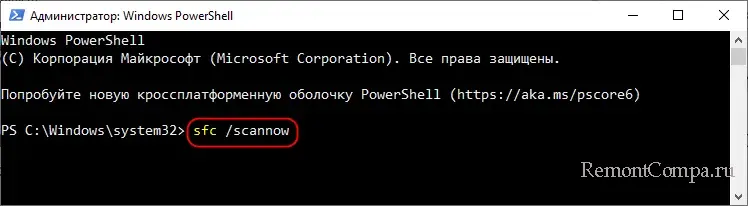
- Исключите конфликты со сторонним фоновым ПО, выполнив чистую загрузку Windows, т.е. отключив автозапуск сторонних служб средствами штатной утилиты msconfig.
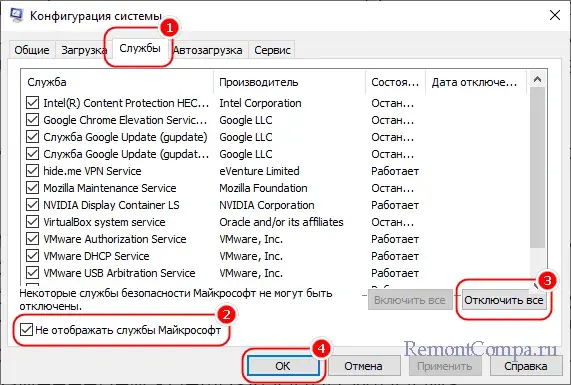
- Используйте точки восстановления. Способ эффективен, если ошибка связана с заменой системных файлов или изменением конфигурации Windows.
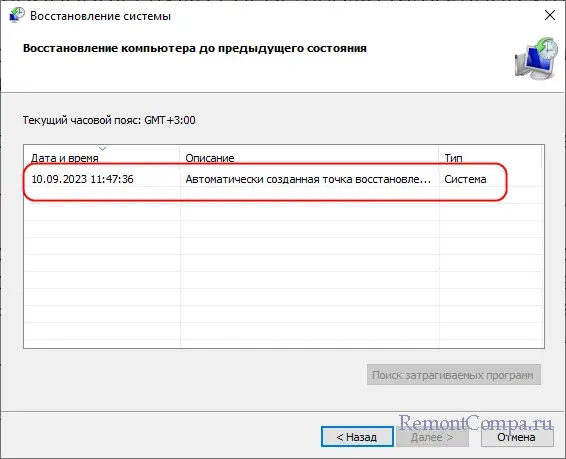
- Исключите проблемы с оперативной памятью – протестируйте ее средствами штатной утилиты mdsched или более продвинутой сторонней memtest86+.
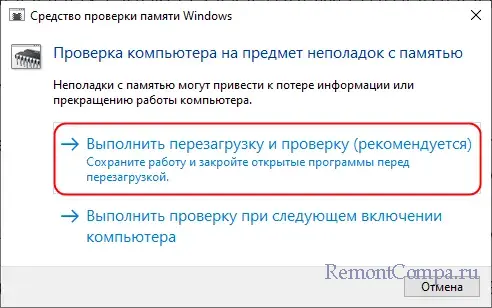
- Посмотрите, будет ли появляться ошибка, если отключить функцию быстрого запуска.
Если на экране BSOD отображается имя сбойного драйвера, поищите его название в сети вместе с названием ошибки – возможно, вам удастся найти готовое решение, вы ведь не первый и не единственный, кому довелось с ней столкнуться. Например, драйвер может оказаться принадлежащим антивирусу или иной программе, и в этом случае решением станет удаление или установка другой версии данного ПО.
↑ Что делать, если драйвер неизвестен
Если имя драйвера не указано, воспользуйтесь утилитой BlueScreenView. Утилита автоматически просканирует каталог %SystemRoot%\Minidump и выведет список всех имеющихся в нем файлов минидампов, автоматически создаваемых при аварийном завершении работы Windows. Выберите самый новый файл DMP и посмотрите название выделенного розовым цветом файла в колонке «Filename» – это и будет проблемный драйвер. Также возможно вам пригодится код ошибки – он указан в колонке «Bug Check Code».
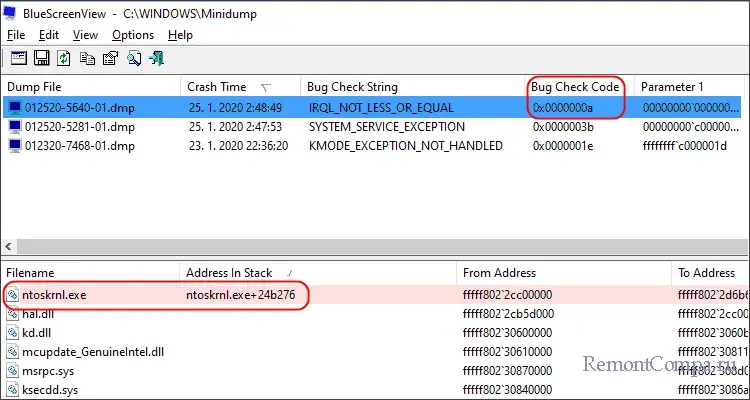
↑ Если Windows не загружается
Если синий экран появляется после включения компьютера, придётся загрузиться в среду восстановления. Войти в неё вам будет предложено после второй неудачной загрузки, когда по завершении непродолжительной процедуры автоматического восстановления появится экран с кнопкой «Дополнительные параметры» – нажмите её, чтобы попасть в среду WinRE.
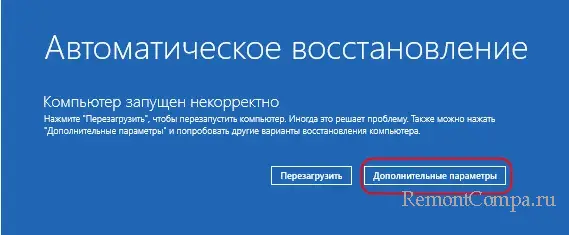
В разделе «Поиск и устранение неисправностей → Дополнительные параметры» обратите внимание на следующие инструменты:
- Параметры загрузки. Здесь вы можете включить загрузку в безопасном режиме – попробуйте в первую очередь её. Если система загрузится, выполните указанные выше рекомендации по устранению ошибки.
- Удалить обновления. Средство позволяет удалять последние накопительные обновления и патчи безопасности.
- Восстановление системы. Запускает мастер отката Windows к ближайшей точке восстановления – рекомендуем использовать его, если компьютер не загружается в безопасном режиме или вы не готовы вникать в суть проблемы и тратить время на поиск источника неполадки.
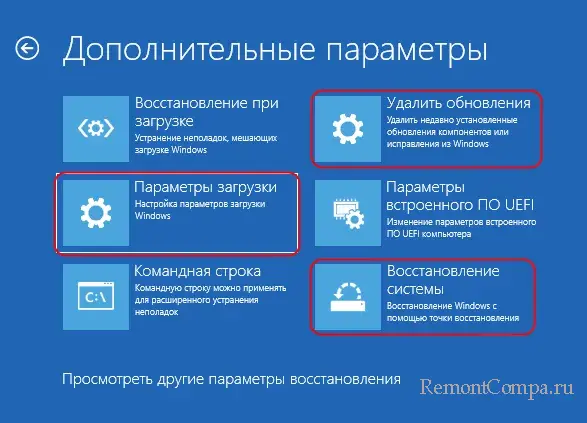
А на этом пока всё. Ошибка, если только не вызвана неисправностями железа, устранимая. Если что, обращайтесь, будем рады помочь, не забывайте только подробно описывать суть вашей проблемы.